编辑解决方案识别云端流
重要提示
在编辑流之前先停止流,以免丢失更改。
通过“解决方案”编辑解决方案识别云端流
登录到 Power Automate,然后从左侧菜单中选择解决方案。
选择包含想要编辑的流的解决方案。
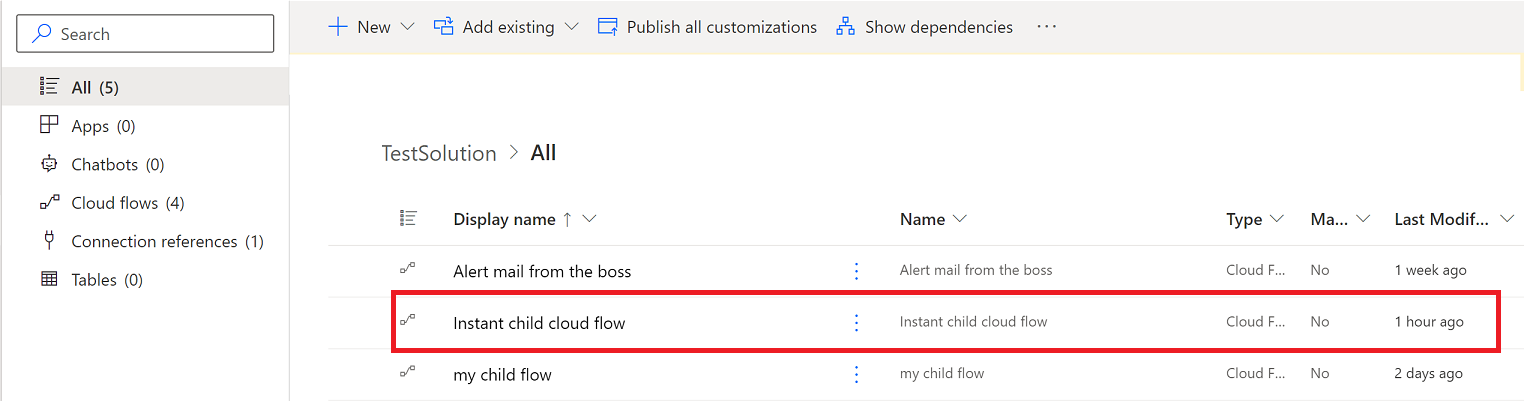
选择流的垂直省略号 (⋮),然后选择关闭。
选择流的垂直省略号 (⋮),然后选择编辑。
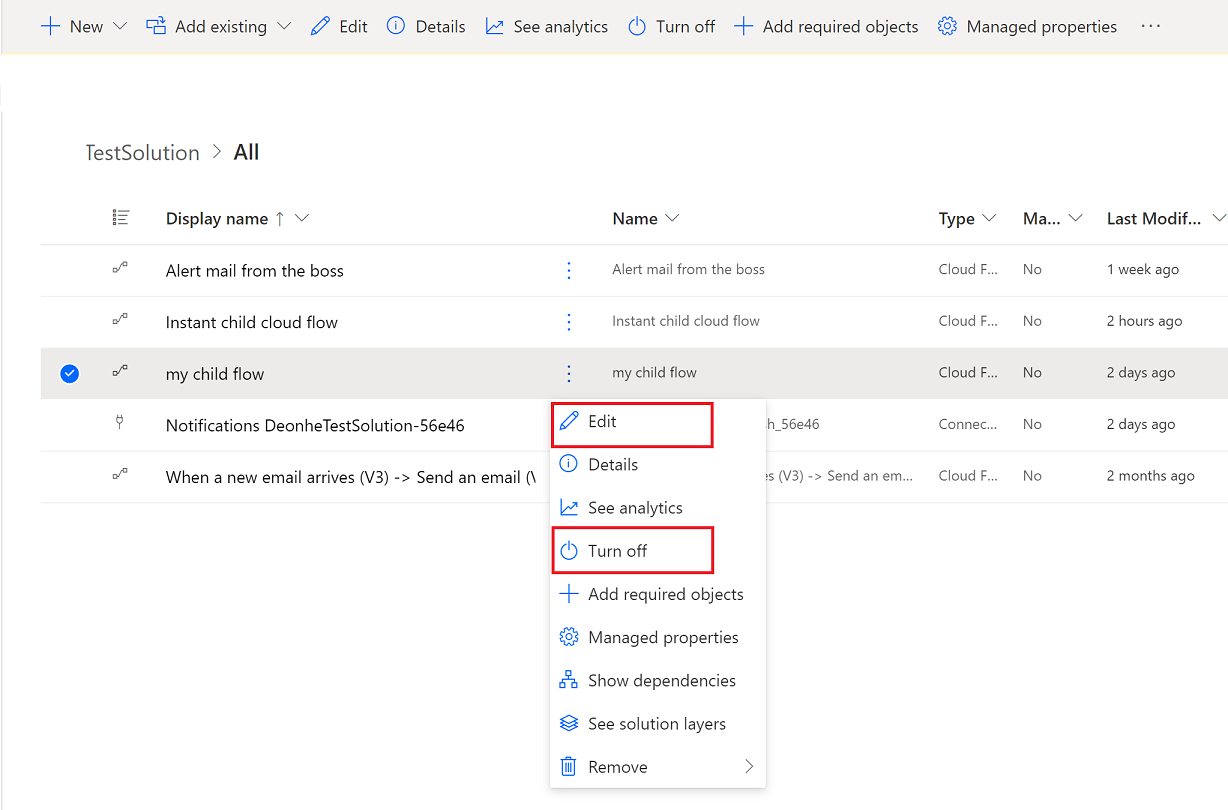
在 Power Automate 设计器中进行编辑,测试所做的更改,然后保存流。
如果想要运行流,请启用该流。
通过“我的流”编辑解决方案识别云端流
在 Power Automate 中,从左侧菜单中选择我的流。
查找您要编辑的流。 您所具有的云端流将位于云端流选项卡中,您有共同所有权的流将位于与我共享选项卡中。
选择流的垂直省略号 (⋮),然后选择关闭。
选择流的垂直省略号 (⋮),然后选择编辑。
在 Power Automate 设计器中进行编辑,测试所做的更改,然后保存流。
如果想要运行流,请启用该流。
警告
编辑解决方案感知流时,您可以将非托管自定义层引入到托管解决方案感知流中。 非托管自定义层可能会影响您将来更新这些流的能力。
使用“另存为”复制解决方案感知云端流
另存为功能可用于复制解决方案云端流。 在另存为发生时,如果非托管解决方案在上下文中,则流将添加到该解决方案中。 如果没有上下文,或者如果托管解决方案有上下文,解决方案云端流将不会添加到解决方案中,因此这些流可能位于我的流列表或默认解决方案中。
在无解决方案上下文的情况下另存
在 Power Automate 中,从左侧菜单中选择我的流。
打开要复制的云端流。
流详细信息页面将显示解决方案卡片,此卡片列出了该流所引用的任何自定义解决方案。
选择另存为。
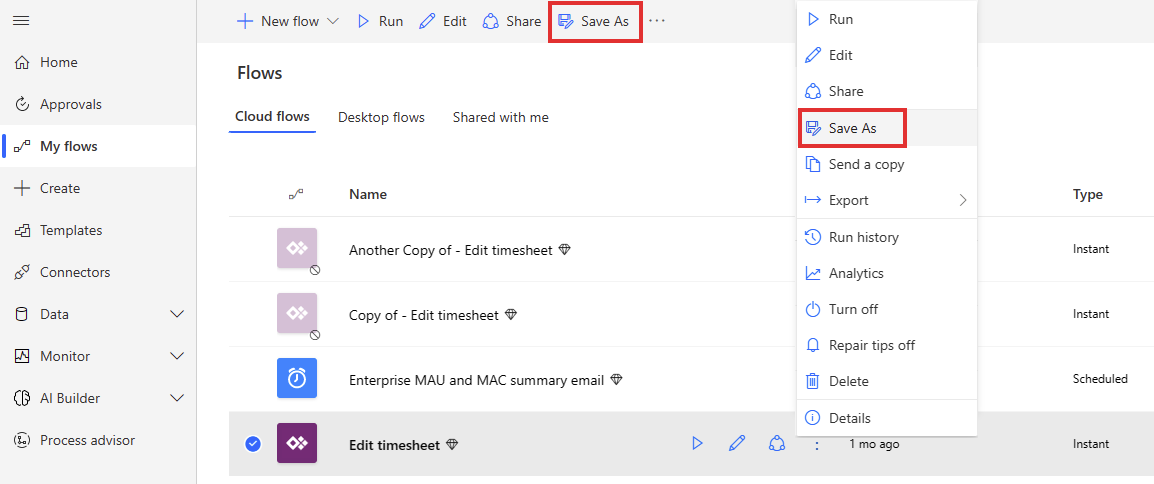
如果需要的话,请在创建此流的副本上输入自定义流名称,然后选择保存。
现在,该流将在我的流中可见。
备注
如果保存需要几秒钟,则在完成之前可能会返回到我的流。 如果出现这种情况,请刷新浏览器屏幕以查看流。
在有解决方案上下文的情况下另存
在 Power Automate 中,从左侧菜单中选择解决方案。
打开非托管解决方案。 此解决方案现在提供解决方案上下文。
在该解决方案中,查找并打开要复制的云端流。
流详细信息页面将显示解决方案卡片,此卡片列出了当前解决方案和流所引用的任何其他自定义解决方案。
选择另存为。
如果需要的话,请在创建此流的副本上输入自定义流名称,然后选择保存。
现在,该流将在解决方案中可见。 打开该流后,它将在流详细信息页内的解决方案卡片中具有解决方案。